Hoje em dia, cada vez mais pessoas confiam no Outlook para gerenciar suas comunicações de e-mail comerciais e pessoais. Para manter sua caixa de entrada organizada, é essencial excluir regularmente os e-mails que não são mais necessários. O recurso de exclusão em lote é rápido para limpar sua caixa de entrada. No entanto, há o risco de excluir inadvertidamente e-mails importantes no processo. Portanto, este artigo tem como objetivo orientá-lo sobre como recuperar e-mails deletados no Outlook em várias circunstâncias.
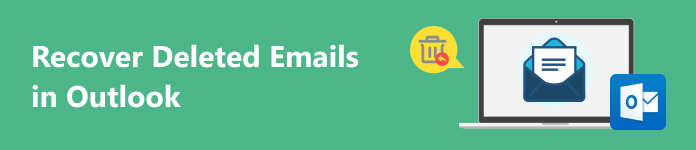
- Parte 1: Como recuperar e-mails excluídos na pasta Itens excluídos do Outlook
- Parte 2: Como recuperar e-mails excluídos no Outlook do servidor
- Parte 3: Como recuperar e-mails excluídos permanentemente no Outlook com software de terceiros
- Parte 4: Perguntas frequentes sobre recuperação de e-mails excluídos no Outlook
Parte 1: Como recuperar e-mails excluídos na pasta Itens excluídos do Outlook
Assim como outros provedores de e-mail, o Outlook remove automaticamente e-mails excluídos de uma pasta de lixo chamada Itens Excluídos. Em 30 dias, você pode encontrar e-mails excluídos diretamente no Outlook. Essa maneira está disponível para contas gratuitas e pagas.
1º Passo Entre na sua conta no Outlook e vá para Itens deletados pasta na barra lateral esquerda.
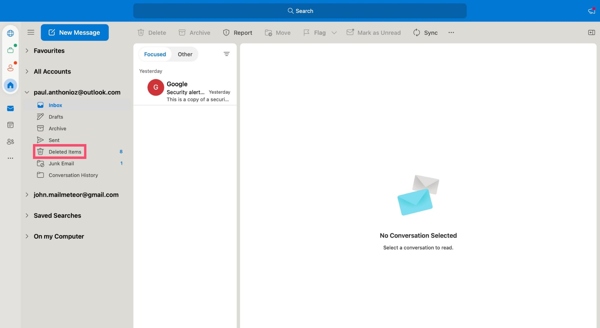
2º Passo Aqui você pode visualizar todos os e-mails excluídos recentemente. Você pode rolar para cima e para baixo para encontrar os e-mails desejados e clicar em cada um deles para visualizar as mensagens e anexos.
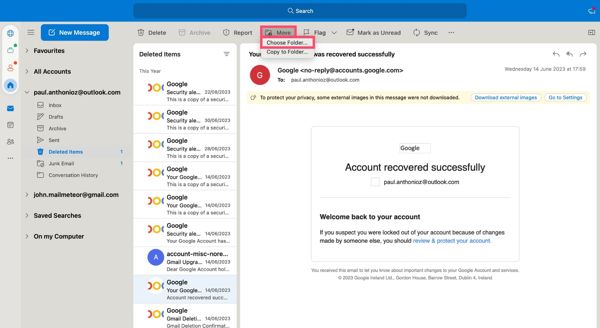
3º Passo Selecione os e-mails desejados, clique em Mover menu na faixa de opções superior e selecione Escolher pasta. Ou clique com o botão direito em um dos e-mails selecionados, escolha Movere selecione Outra Pasta. Escolher Caixa de entrada ou uma pasta adequada e clique em Mover botão.
Parte 2: Como recuperar e-mails excluídos no Outlook do servidor
Você pode recuperar e-mails excluídos permanentemente no Outlook 365? A resposta é sim. Seus e-mails serão excluídos permanentemente se você excluí-los do Outlook XNUMX? Itens deletados pasta, esvazie a Itens deletados pasta ou pressione o Shift chave ao excluí-los na Caixa de Entrada. No entanto, o Outlook 365 sincronizará seus e-mails com os servidores. Isso lhe dá uma chance de recuperar e-mails perdidos no Outlook.
1º Passo Certifique-se de conectar seu computador a uma boa conexão de internet, entre na sua conta do Outlook 365 e conecte-se ao servidor de e-mail.
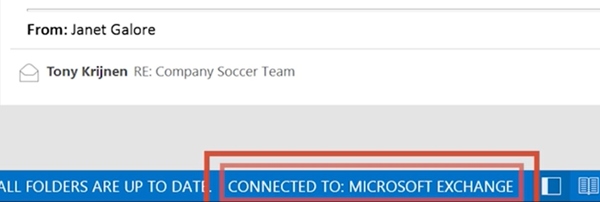
2º Passo Entre na lista de pastas de e-mail e escolha Itens deletados no Outlook.
3º Passo Vou ao Home guia na faixa de opções superior e clique em Recuperar Itens Excluídos do Servidor no Opções painel.
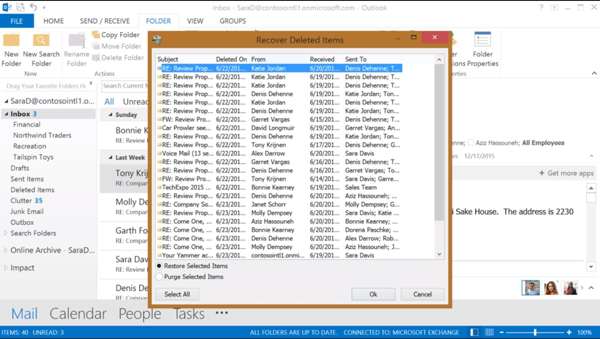
4º Passo Selecione os e-mails perdidos do Outlook na lista, selecione Restaurar itens selecionados no canto inferior esquerdo e clique em OK botão.
Parte 3: Como recuperar e-mails excluídos permanentemente no Outlook com software de terceiros
Se você tentou os métodos acima, mas não consegue encontrar e-mails excluídos no Outlook, você precisará de um aplicativo de recuperação de e-mail poderoso, como Apeaksoft Data Recovery. Quando você apaga um e-mail do Outlook no seu computador, ele não será removido do seu disco rígido. O espaço é marcado como vazio. Antes de ser substituído por novos dados, o software pode ajudar você a encontrar os e-mails perdidos.

4,000,000+ Transferências
Recupere e-mails excluídos do Outlook, Gmail, Firefox, AOL e muito mais com um clique.
Suporte à recuperação de mensagens e anexos de e-mail.
Recupere rapidamente e-mails excluídos recentemente e permanentemente.
Visualize e-mails excluídos antes da recuperação.
Ofereça um modo de varredura padrão e um modo de varredura profunda.
Como recuperar e-mails excluídos permanentemente no Outlook
1º Passo Verificar e-mails
Instale o melhor software de recuperação de e-mail no seu computador e inicie-o. O software está disponível no Windows 11/10/8/7/XP/Vista e Mac OS X 10.7 ou superior. Selecione o E-mail opção na seção tipo de arquivo e escolha onde seus e-mails excluídos podem ser armazenados em Unidades de disco rígido seção. Clique no Escanear botão para começar a procurar e-mails enviados ou recebidos excluídos no Outlook.

2º Passo Visualizar e-mails excluídos
Quando a verificação de e-mail for concluída, você verá a janela de visualização. Aqui você pode pesquisar e-mails perdidos na lista por data, palavras-chave e muito mais. Se você não conseguir encontrar os e-mails desejados, clique em Varredura profunda botão para executar uma varredura profunda. Ele pode encontrar mais dados do seu disco rígido.

3º Passo Recuperar e-mails excluídos
Por fim, selecione os e-mails excluídos do Outlook que deseja recuperar e clique em Recuperar botão no canto inferior direito. Quando solicitado, selecione um diretório apropriado para salvar os e-mails e clique em OK para começar a recuperar seus e-mails do Outlook. Quando terminar, a pasta aparecerá automaticamente.
Parte 4: Perguntas frequentes sobre recuperação de e-mails excluídos no Outlook
Por que os e-mails do Outlook são excluídos automaticamente?
Se o Outlook excluir seus e-mails, pode haver vários motivos. É possível que você tenha definido a exclusão automática para e-mails específicos no Outlook. Além disso, se você mover seus e-mails para outra pasta, eles serão excluídos da sua Caixa de entrada, mas não serão removidos da sua conta. Além disso, se um e-mail violar as regras da Microsoft, ele será excluído automaticamente.
Posso recuperar um rascunho de e-mail no Outlook?
Sim. Ao contrário de e-mails excluídos, seus rascunhos de e-mail serão salvos na pasta Rascunhos. Você pode recuperá-los da pasta Rascunhos no Outlook facilmente. Além disso, essa pasta não tem expiração. Isso significa que você pode recuperar rascunhos a qualquer momento.
Os e-mails excluídos do Outlook desaparecem para sempre?
A resposta depende da sua situação. Se você excluir permanentemente um e-mail no Outlook, ele desaparecerá para sempre. Se você apenas excluir um e-mail do Outlook, ele permanecerá na pasta Itens Excluídos por 30 dias.
Conclusão
Este guia demonstrou três maneiras de recuperar e-mails do Outlook. A pasta Itens Excluídos é o recurso integrado para recuperar seus e-mails. Além disso, o Outlook 365 permite que você restaure e-mails perdidos do servidor rapidamente. Apeaksoft Data Recovery é a solução definitiva para recuperar seus e-mails em um computador. Se você tiver outras perguntas sobre este tópico, sinta-se à vontade para deixar uma mensagem abaixo.




